Come creare e gestire i collegamenti rapidi su Snapchat


Se la tua attività su Snapchat ruota intorno a pochi amici, adorerai la funzione dei collegamenti rapidi. Riduce i passaggi per inviare snap alle persone che contatti più spesso. Qui trovi una guida rapida e approfondita per impostare il primo collegamento.
Importante: ora puoi usare Snapchat per notificare ad amici che sei arrivato a casa sano e salvo. Consulta la sezione dedicata nelle note alla fine per sapere come configurarlo.
Perché usare i collegamenti rapidi
I collegamenti rapidi servono a velocizzare la comunicazione. Ti aiutano a mantenere streak e conversazioni vive senza dover cercare sempre i contatti. Sono utili quando hai più cerchie di amici e invii contenuti diversi a gruppi differenti.
Breve definizione: “Streak” è il conteggio di giorni consecutivi in cui tu e un altro utente vi siete scambiati snap. Per avviarne uno servono interazioni giornaliere per almeno tre giorni.
Creare un nuovo collegamento rapido
- Apri Snapchat sul tuo dispositivo Android o iOS.
- Scatta una foto premendo il pulsante di scatto nella parte inferiore.

- Tocca il pulsante Invia a.
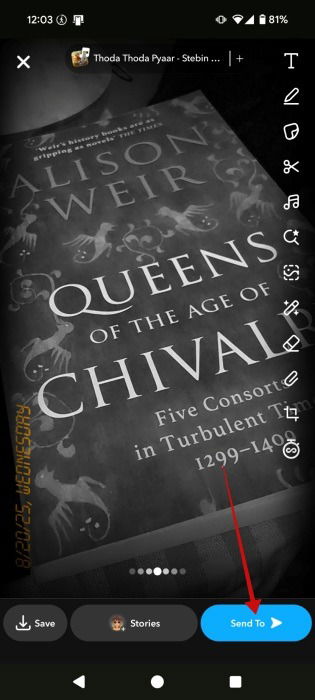
- Nella schermata successiva non selezionare subito i destinatari. Tocca invece il pulsante + in alto.
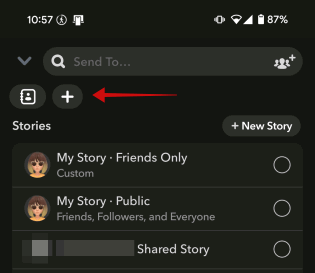
- Assegna un nome al collegamento scegliendo un’emoji tramite Scegli emoji in alto.
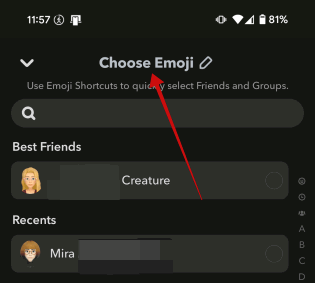
- Premi l’icona emoji sulla tastiera virtuale e seleziona quella che preferisci.
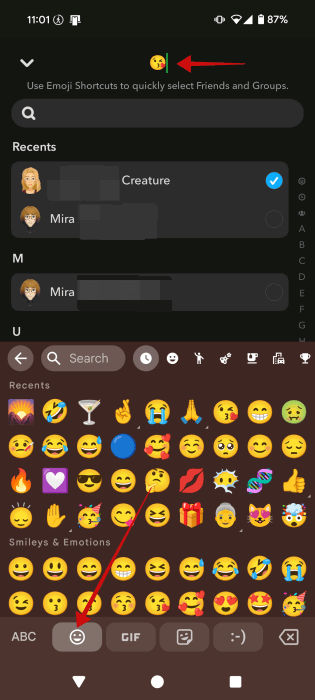
Suggerimento: se usi Gboard, puoi combinare emoji per creare una icona visiva più riconoscibile.
- Seleziona gli utenti da includere nel collegamento. Quando hai finito, premi Crea collegamento in basso.
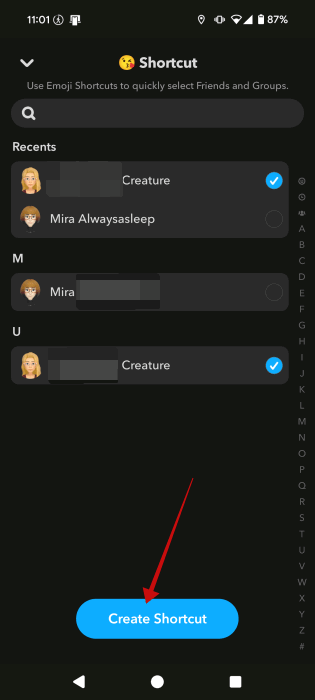
- Vedrai l’emoji scelta comparire in alto. Selezionala per usare il collegamento.
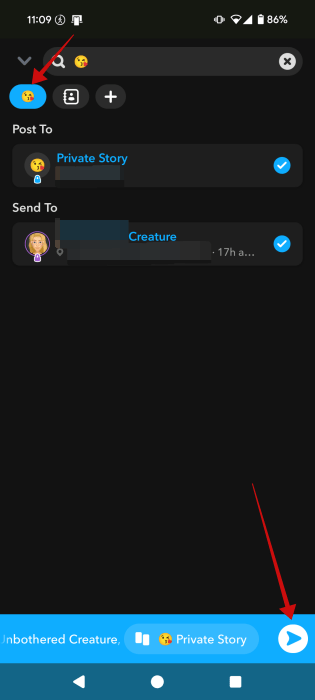
- Nella schermata successiva puoi creare una Storia privata per i membri del collegamento, oppure inviare lo snap direttamente selezionando i loro nomi e premendo la freccia in basso per inviare.
Visualizzare i collegamenti
Vai alla scheda Chat in basso. I collegamenti appaiono in alto, subito sotto la tua immagine del profilo.
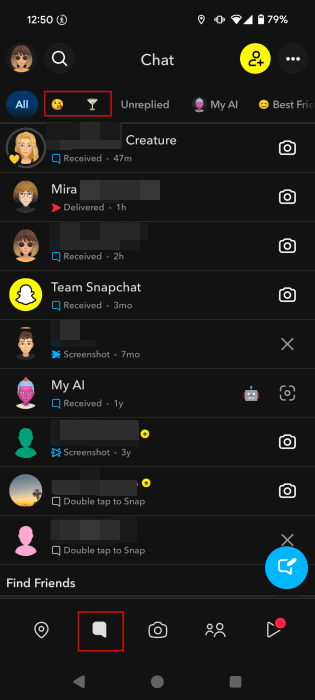
Per aggiungerne un altro, premi New+ (potrebbe essere necessario scorrere verso destra) e poi tocca Nuovo collegamento.
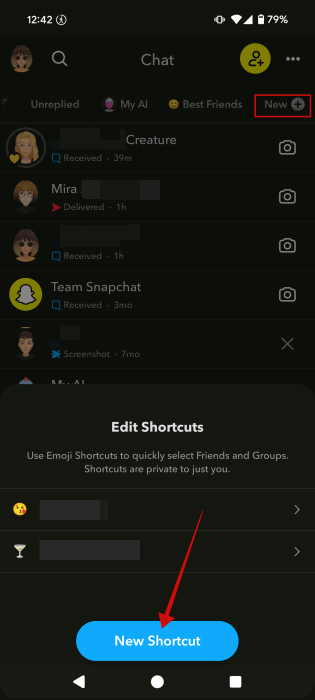
Se sei nella schermata Chat, toccare un collegamento evidenzia automaticamente le persone incluse. Premi l’icona della fotocamera per inviare loro snap o tocca i nomi per mandare un messaggio.
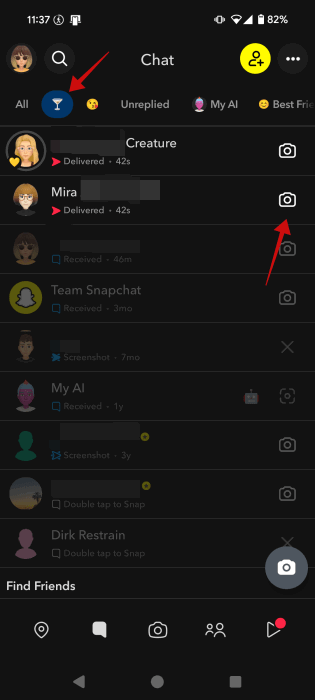
I collegamenti compariranno anche ogni volta che vuoi inviare uno snap. Non dovrai cercare tra tutti i contatti.
Nota: Snapchat calcola anche un punteggio per il tuo profilo. Se vuoi nasconderlo, verifica le impostazioni della privacy.
Modificare un collegamento
- Vai alla scheda Chat.
- Premi New+ in alto e seleziona il collegamento che vuoi modificare.
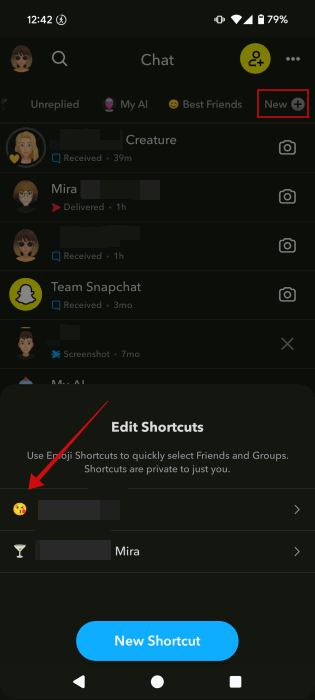
- Tocca l’emoji in alto per cambiarla.
- Aggiungi o rimuovi persone dall’elenco.
- Quando hai finito, premi Salva.
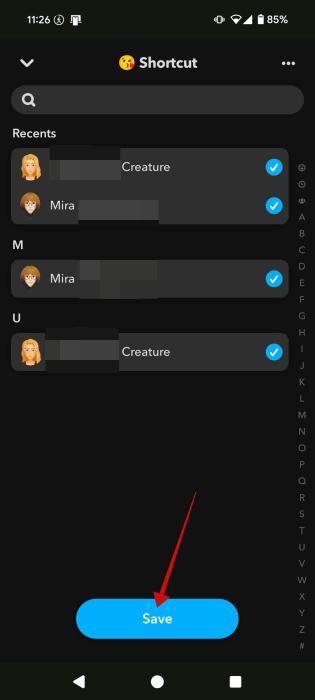
Eliminare un collegamento
- Nella scheda Chat premi New+.
- Seleziona il collegamento che vuoi rimuovere.
- Tocca i tre puntini in alto a destra.
- Premi Elimina in basso.
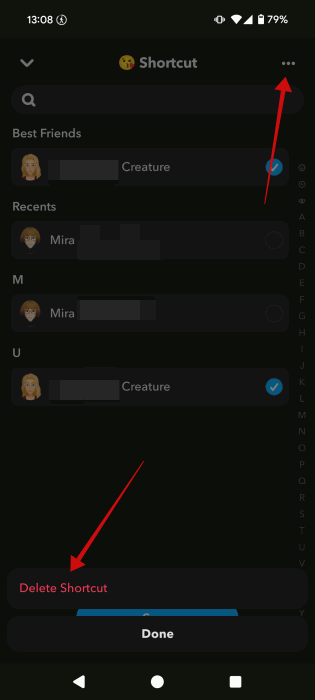
Errori comuni e come risolverli
- Il collegamento non appare nella chat: prova a chiudere e riaprire l’app. Se persiste, controlla la versione dell’app e aggiorna.
- Membro mancante dopo la modifica: assicurati che la persona non ti abbia bloccato o eliminato come amico.
- Emoji non si salva: verifica i permessi della tastiera e riavvia il dispositivo.
Quando i collegamenti rapidi non sono la soluzione
- Se invii contenuti a persone diverse ogni volta, i collegamenti possono diventare ingombranti.
- Per comunicazioni ufficiali o gruppi di lavoro è meglio usare gruppi dedicati con regole chiare.
Approcci alternativi
- Liste di broadcast: usa altre app per invii massivi se hai bisogno di inviare lo stesso contenuto a molte persone occasionalmente.
- Gruppi Snapchat: se vuoi una chat persistente con più membri e ruoli, crea un gruppo anziché un collegamento rapido.
Metodo rapido: playbook per i collegamenti (SOP)
- Identifica fino a 4 gruppi frequenti di amici.
- Crea un collegamento per ciascun gruppo con emoji distintive.
- Inserisci solo membri che risponderanno o interagiranno regolarmente.
- Rinomina o elimina collegamenti ogni 1–2 mesi per mantenerli aggiornati.
Checklist rapida per creare un collegamento:
- Foto o snap pronto
- Emoji distintiva scelta
- Membri selezionati correttamente
- Collegamento testato inviando uno snap
Casi di test e criteri di accettazione
Casi di test essenziali:
- Creazione: dopo creazione, l’emoji appare in Chat e inviare uno snap selezionando l’emoji invia correttamente ai membri.
- Modifica: dopo modifica, la nuova emoji e la lista membri si aggiornano e rimangono persistenti al riavvio.
- Eliminazione: dopo eliminazione, il collegamento non compare più nella Chat né nella lista di invio.
Criteri di accettazione:
- Il collegamento è visibile in Chat entro 5 secondi dalla creazione.
- Almeno il 95% degli invii di prova arriva ai destinatari selezionati (verifica manuale senza inventare metriche ufficiali).
Ruoli e responsabilità
Come mittente abituale:
- Mantieni aggiornata la lista di contatti.
- Non includere persone che non vogliono ricevere snap frequenti.
Come membro del collegamento:
- Rispetta la frequenza di invio del mittente.
- Comunica se desideri essere rimosso.
Privacy e note GDPR
I collegamenti rapidi usano i dati dei tuoi amici (nomi e ID Snapchat). Buone pratiche:
- Includi solo persone consenzienti.
- Non condividere dati sensibili o personali tramite snap non criptati.
- Se gestisci dati di terzi, verifica che l’uso rispetti la loro privacy.
Importante: Snapchat gestisce le proprie regole sulla privacy. Controlla le impostazioni dell’app e le policy ufficiali per dettagli su conservazione e condivisione dei dati.
Modelli mentali e regole pratiche
- Regola di semplicità: mantieni pochi collegamenti ben curati piuttosto che molti trascurati.
- Regola di reciprocità: includi solo persone che interagiscono con te regolarmente.
- Regola della rilevanza: crea collegamenti per contesti specifici (es. famiglia, lavoro, amici del weekend).
Glossario breve
- Streak: conteggio giorni consecutivi con scambio di snap.
- Collegamento rapido: shortcut che raggruppa destinatari frequenti.
Consigli per l’uso quotidiano
- Usa emoji semplici e riconoscibili.
- Aggiorna i collegamenti quando cambiano le tue cerchie sociali.
- Usa Storie private solo per contenuti riservati a quel gruppo.
Galleria di casi limite
- Amici con account privati che non accettano snap: non possono ricevere contenuti dal tuo collegamento.
- Account sospesi: rimuovili dai collegamenti finché non riattivano l’account.
Domande frequenti
Come creo il primo collegamento?
Segui la procedura sopra: scatta uno snap, tocca Invia a, premi +, scegli emoji e membri, poi Crea collegamento.
Posso aggiungere più persone in un secondo momento?
Sì. Vai su Chat, seleziona il collegamento, tocca l’emoji, aggiungi o rimuovi persone e salva.
Posso recuperare un collegamento eliminato?
No. Dopo l’eliminazione dovrai ricrearlo manualmente.
Riepilogo finale:
I collegamenti rapidi snelliscono l’invio di snap ai gruppi che contatti spesso. Sono facili da creare, modificare e cancellare. Gestiscili con attenzione alla privacy e aggiorna le liste regolarmente per mantenerli utili.



